Dies ist kein gültiger Dateiname – Outlook beim Senden von E-Mails
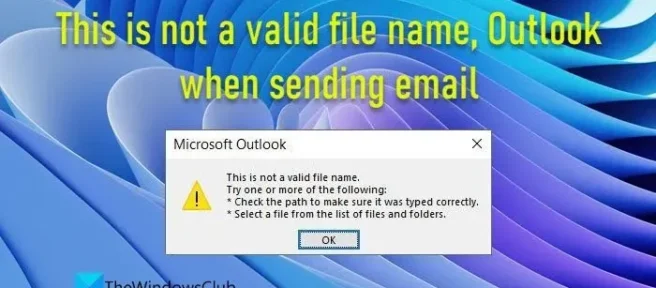
Wenn in Outlook beim Senden von E-Mails die Fehlermeldung Dies ist kein gültiger Dateiname angezeigt wird, schlägt dieser Beitrag einige nützliche Korrekturen vor. Microsoft Outlook ist der bevorzugte E-Mail-Client für Windows für Unternehmen auf der ganzen Welt. Trotz der Fülle an Funktionen ist es relativ einfach zu bedienen. Nichtsdestotrotz werden bei der Verwendung von Outlook unter Windows wahrscheinlich Fehler auftreten. Dies ist kein gültiger Dateiname ist ein solcher Fehler, der beim Senden einer E-Mail auf Ihrem Windows 11/10-PC auftreten kann. Dieser Fehler wird möglicherweise auch angezeigt, wenn Sie versuchen, eine E-Mail in einem bestimmten E-Mail-Thread zu beantworten oder weiterzuleiten.
Der Fehler sagt:
Dies ist kein gültiger Dateiname.
Probieren Sie eine oder mehrere der folgenden Methoden aus:
*Überprüfen Sie den Pfad, um sicherzustellen, dass er richtig eingegeben wurde.
*Wählen Sie eine Datei aus der Liste der Dateien und Ordner aus.
Dieser Beitrag beschreibt einige nützliche Fixes, die helfen, diesen Fehler zu beheben.
Dies ist kein gültiger Dateiname, Outlook beim Senden von E-Mails
Wir schlagen die folgenden Korrekturen vor, wenn beim Senden von E-Mails die Fehlermeldung Dies ist kein gültiger Dateiname in Outlook angezeigt wird:
- Entfernen Sie ungültige Sonderzeichen aus dem Dateinamen.
- Entfernen Sie versteckte/fehlerhafte Links aus dem Textkörper.
- Führen Sie den Microsoft Support & Recovery-Assistenten aus.
- Führen Sie Outlook im abgesicherten Modus aus und deaktivieren Sie Add-Ins.
- Reparieren Sie Outlook-Datendateien.
Sehen wir uns diese Lösungen im Detail an.
1] Entfernen Sie ungültige Sonderzeichen aus dem Dateinamen
Wenn Sie der E-Mail eine Datei angehängt haben, stellen Sie sicher, dass der Dateiname keine Sonderzeichen enthält, die von Outlook nicht unterstützt werden. Schrägstrich (/), Schrägstrich (\), senkrechter Strich (|) und Doppelpunkt (:) sind einige der Zeichen, die nicht Teil der Dateibenennungskonvention von Outlook sind. Entfernen Sie solche Zeichen aus dem Dateinamen und prüfen Sie, ob das Problem dadurch behoben wird.
Überprüfen Sie auch den Namen des Laufwerks im Dateipfad. Wenn sie Sonderzeichen enthält, speichern Sie die Datei auf einem anderen Laufwerk und versuchen Sie dann, die E-Mail zu senden. Wenn Ihre E-Mail keine Anhänge enthält und der Fehler immer noch angezeigt wird, lesen Sie die nächsten Lösungen in der Liste.
2] Entfernen Sie versteckte / defekte Links aus dem Textkörper
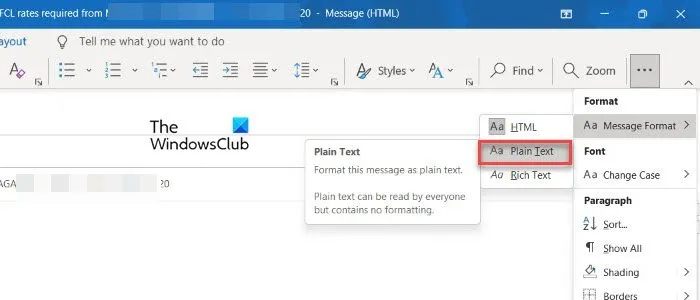
Wenn der E-Mail-Text versteckte oder fehlerhafte Bildlinks enthält, kann Outlook diesen Fehler ausgeben. Konvertieren Sie das Mail-HTML in reinen Text, indem Sie zur Registerkarte Text formatieren wechseln und dann die Option Aa Plain Text auswählen. Das Beheben defekter oder versteckter Links kann das Problem möglicherweise beheben.
3] Führen Sie den Microsoft Support & Recovery-Assistenten aus
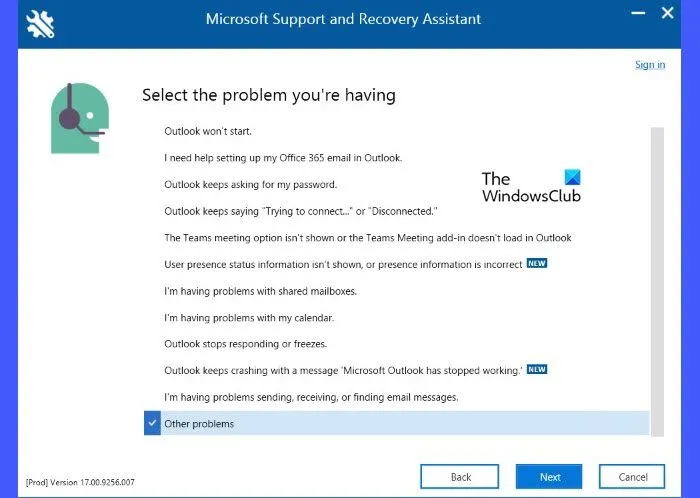
Der Support- und Wiederherstellungsassistent von Microsoft hilft bei der Behebung von Problemen, auf die Benutzer häufig stoßen, wenn sie Outlook auf ihrem Windows 11/10-PC verwenden.
- Laden Sie den Support- und Wiederherstellungsassistenten herunter und installieren Sie ihn auf Ihrem PC.
- Starten Sie den Assistenten und wählen Sie Outlook als die Anwendung aus, für die eine Fehlerbehebung erforderlich ist.
- Klicken Sie dann auf die Schaltfläche Weiter.
- Wählen Sie Andere Probleme aus der Liste der Probleme und klicken Sie erneut auf die Schaltfläche Weiter.
- Melden Sie sich bei Ihrem Office 365-Konto an und erlauben Sie dem Support- und Wiederherstellungsassistenten, das Problem zu beheben. Sie können auch die erweiterte Diagnose ausführen, falls die obige Option nicht hilft.
4] Führen Sie Outlook im abgesicherten Modus aus und deaktivieren Sie Add-Ins
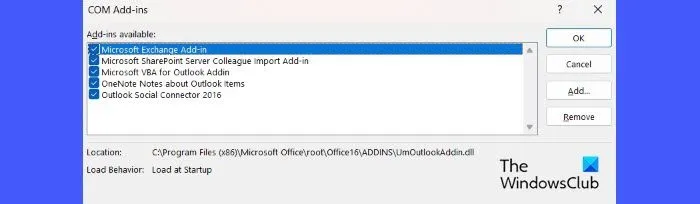
Wenn die oben genannten Lösungen nicht funktionieren, versuchen Sie, Outlook im abgesicherten Modus auszuführen, und deaktivieren Sie Add-Ins. Eine veraltete Version einer Add-In-Software kann manchmal mit Outlook in Konflikt geraten und dazu führen, dass Fehler ausgegeben werden.
- Starten Sie Outlook manuell im abgesicherten Modus.
- Wählen Sie Ihr Standardprofil aus, wenn Outlook Sie dazu auffordert.
- Gehen Sie dann zu Datei > Optionen > Add-Ins.
- Wählen Sie COM-Add-Ins im Dropdown-Menü Verwalten unten aus und klicken Sie auf die Schaltfläche Los.
- Deaktivieren Sie in der Liste der Add-Ins alle Kontrollkästchen und klicken Sie auf OK.
Hinweis: Klicken Sie nicht auf die Schaltfläche „Entfernen“. Wenn Sie dies tun, können Sie die COM-Add-Ins versehentlich löschen, wenn Sie über Administratorrechte verfügen. Diese Add-Ins erweitern die Funktionen von Outlook, indem sie die spezialisierte Funktion hinzufügen. - Beenden Sie Outlook.
- Führen Sie Outlook normal aus und versuchen Sie, die E-Mail erneut zu senden. Wenn der Fehler diesmal nicht auftritt, war eines der Add-Ins die Fehlerquelle.
- Aktivieren Sie Add-Ins erneut, sobald der Fehler behoben ist.
5] Reparieren Sie Outlook-Datendateien
Das Problem kann auch auftreten, wenn etwas mit den Outlook-Datendateien (.pst &. ost) nicht stimmt. Diese Dateien speichern Nachrichten und andere Outlook-Elemente (z. B. Kalenderereignisse) lokal auf Ihrem PC. Wenn diese Dateien beschädigte Einträge enthalten, kann das Problem durch Beheben dieser Dateien behoben werden. Sie können das Tool zum Reparieren des Posteingangs (SCANPST.EXE) verwenden, um beschädigte Outlook PST- und OST-Datendateien zu reparieren.
Wie behebe ich einen ungültigen Dateinamen?
Um den Fehler „Kein gültiger Dateiname“ zu beheben, sollten Sie alle Sonderzeichen aus dem Namen der Datei entfernen, die in Outlook nicht gültig sind. Suchen Sie außerdem nach Leerzeichen vor oder nach dem Dateinamen. Halte es kurz und einfach. Wenn das nicht hilft, probieren Sie andere Tipps zur Fehlerbehebung aus, die in diesem Beitrag aufgeführt sind.
Was bedeutet ungültiger Dateiname?
Ein Dateiname gilt als ungültig, wenn er Sonderzeichen enthält, die von Outlook nicht unterstützt werden. Halten Sie den Dateinamen auf einer angemessenen Länge (unter 255 Zeichen einschließlich Pfadname) und vermeiden Sie Sonderzeichen wie Doppelpunkt (:), Schrägstrich (/, \) usw., um ihn in Outlook gültig zu machen



Schreibe einen Kommentar